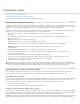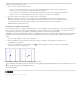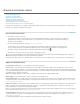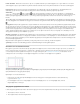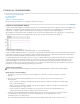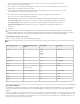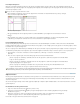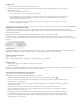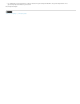Operation Manual
Documenten maken
Naar boven
Naar boven
Het plakbord en de hulplijnen aanpassen
Documentinstelling, -marges en -kolommen wijzigen
Klik op onderstaande koppelingen voor gedetailleerde informatie en instructies.
Het plakbord en de hulplijnen aanpassen
U kunt bepalen welke kleuren worden gebruikt voor het weergeven van hulplijnen voor paginamarges en -kolommen. Ook kunt u de kleuren van
de hulplijnen selecteren voor het afloopgebied en de witruimte van de pagina op het plakbord. U kunt de achtergrondkleur van de voorvertoning
wijzigen zodat u gemakkelijker onderscheid kunt maken tussen de normale weergavemodus en de voorvertoningsmodus.
InDesign kunt u tevens bepalen hoe dicht een object bij een hulplijn moet staan voordat dit hierdoor wordt aangetrokken (magnetisch uitlijnen), of
hulplijnen voor of achter objecten moeten worden weergegeven en hoe groot het plakbord is.
1. Kies Bewerken > Voorkeuren > Hulplijnen en plakbord (Windows) of InDesign > Voorkeuren > Hulplijnen en plakbord
(Mac OS).
2. Kies onder Kleuren de gewenste kleuren uit elk van de volgende menu's of kies Aangepast om een aangepaste kleur met de
kleurkiezer op te geven.
Marges Hiermee stelt u de kleur in van de paginamarges.
kolommen Hiermee stelt u de kleur in van de kolomhulplijnen voor de pagina.
Aflopend Hiermee stelt u de kleur in van het afloopgebied (dat wordt ingesteld in het dialoogvenster Documentinstelling).
Witruimte Hiermee stelt u de kleur in van de witruimte rond de pagina (die wordt ingesteld in het dialoogvenster
Documentinstelling).
Achtergrond voorvertoning Hiermee stelt u de kleur in van het plakbord in de voorvertoningsmodus.
3. U kunt de afstand instellen waarbij een object magnetisch wordt uitgelijnd op een hulplijn of raster, door een waarde in pixels
op te geven bij Magnetisch gebied.
4. Als u hulplijnen achter objecten wilt weergeven, selecteert u Hulplijnen op achtergrond.
5. U kunt opgeven hoe ver het plakbord uitsteekt buiten de pagina of spread (of het afloopgebied of de witruimte rond de pagina,
indien opgegeven) door een waarde in te voeren bij Horizontale marges en Verticale marges.
6. Klik op OK om het venster Voorkeuren te sluiten.
U kunt ook de kleur van het papier op het scherm wijzigen. Zorg ervoor dat er geen tekst of objecten zijn geselecteerd en dubbelklik op de
papierkleur in het deelvenster Stalen (kies Venster > Stalen). De kleur Papier wordt alleen op het scherm weergegeven en heeft geen invloed
op de afdruk. Deze kleur is uitsluitend bedoeld voor situaties waarbij u op papier met een andere kleur dan wit moet ontwerpen.
Documentinstelling, -marges en -kolommen wijzigen
Het is mogelijk dat u bij nader inzien de instellingen van een document dat u hebt gemaakt, wilt wijzigen. Misschien wilt u enkele pagina's
gebruiken in plaats van naast elkaar liggende pagina's, of u wilt het paginaformaat of de instellingen voor de marges aanpassen.
Documentinstellingen wijzigen
Wanneer u opties in het dialoogvenster Documentinstelling wijzigt, geldt de wijziging voor elke pagina van uw document. Als u het paginaformaat
of de afdrukstand wijzigt nadat u objecten op de pagina's hebt geplaatst, kunt u met de functie Aanpassing layout de tijd die nodig is om de
bestaande objecten opnieuw te ordenen, tot een minimum beperken. Zie Over automatische aanpassing van de layout.
1. Kies bestand > Documentinstelling.
2. Geef de documentopties op en klik op OK. (Zie Opties voor nieuw document.)
De marge- en kolominstellingen wijzigen voor een pagina
U kunt de kolom- en marge-instellingen voor pagina's en spreads wijzigen. Als u de kolom- en marge-instellingen op een stramienpagina wijzigt,
worden de instellingen aangepast voor alle pagina's waarop de stramienpagina is toegepast. Als de kolommen en marges van normale pagina's
worden gewijzigd, veranderen alleen de instellingen van de pagina's die zijn geselecteerd in het deelvenster Pagina's.
Opmerking: Kolommen in tekstkaders kunnen niet via het dialoogvenster Marges en kolommen worden gewijzigd. De kolommen van tekstkaders
worden alleen binnen de afzonderlijke tekstkaders weergegeven en dus niet op de pagina. U kunt met behulp van het dialoogvenster Opties